对于年长或者视力欠佳的用户来说,盯着 iPhone 屏幕上的小字看实在很费力。“缩放”功能相当于 iPhone 内置屏幕放大器,它在任何位置都能使用,而且还支持第三方应用。
你可以选择全屏幕缩放或窗口缩放模式,这让你能在单独的窗口中查看放大的区域,而屏幕的其他部分则保持原始大小。你还可以在 1 倍至 15 倍之间任意调节放大比例,并能在缩放过滤器中选择不同的滤镜。屏幕放大之后,你可使用所有熟悉的手势来操控 iPhone。
在 iPhone 设置中依次打开“通用 - 辅助功能 - 缩放”,然后开启“缩放”按钮即可。

除了屏内的缩放功能,你还可以将 iPhone 变成放大镜,用于查看 iPhone 之外的东西,例如书籍、报纸、电脑屏幕等。
在“设置 - 通用”中打开“辅助功能”,进入“放大镜”选项卡;



打开“放大器”的按钮开关,连按三次 Home 键即可呼出放大器。


 相关资讯
相关资讯
 2025-07-17
2025-07-17

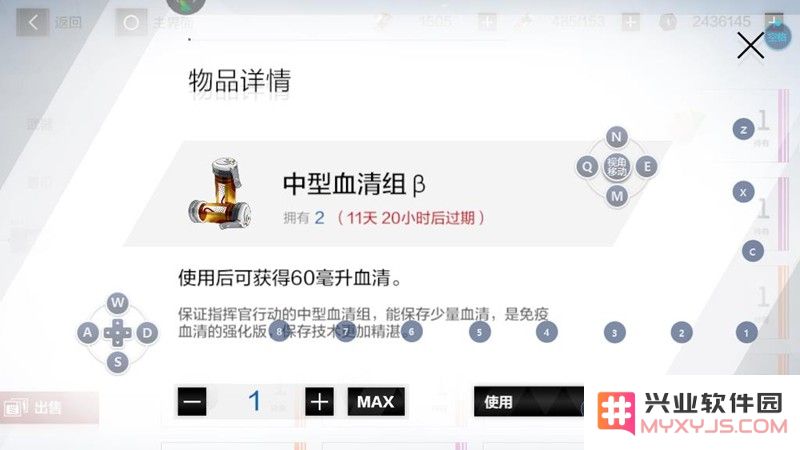

 下载
下载
















